
Contente
Este guia explica como usar o Easy Home ou o Easy Mode no G4 da LG para simplificar o smartphone para usuários iniciantes, aumentar a fonte e otimizar toda a experiência do smartphone para aqueles que preferem simplificar as coisas.
Se você é novo em smartphones, é novo no LG G4 ou mudou recentemente de um iPhone para o LG G4 e quer tornar toda a experiência mais fácil para as tarefas diárias, o modo Easy Home é ideal para você. Semelhante à Samsung e a outros fabricantes do Modo Fácil, a LG tem um lançador "Easy Home" que altera toda a aparência, sensação e operação do smartphone.
Leia: 30 LG G4 Dicas e Truques
O modo Easy Home essencialmente adiciona alguns dos aplicativos mais populares e mais usados à tela inicial com grandes ícones, widgets grandes de calendário e clima, atalhos fáceis para seus contatos favoritos que são fáceis de personalizar e algumas outras coisas para simplificar o Smartphone. A coisa toda é muito fácil de configurar, então vamos começar.

Nos smartphones Android, a tela inicial e a bandeja de aplicativos são executadas por um aplicativo chamado de Iniciador. Por padrão, isso não precisa ser alterado ou modificado, mas há muitos lançadores de substituição de terceiros que podem mudar toda a aparência de um smartphone.
Com o G4, a LG adicionou um “Easy Home Launcher” ao dispositivo que basicamente transforma o smartphone em um telefone comum, ou um telefone mudo. Isso é ótimo para usuários iniciantes, pais, avós e muito mais.A maioria das notícias sobre o LG G4 tem sido sobre o design de couro, tela grande, ou a excelente câmera de 16 megapixels, e o modo easy foi perdido no mix. Para aqueles que gostariam de usá-lo, veja como.
Instruções
Habilitar e personalizar o modo fácil leva apenas alguns toques, e dentro de algumas semanas, se você decidir voltar ao modo normal, as mesmas etapas fáceis se aplicam, e é tão simples que qualquer pessoa pode fazer isso. Isso essencialmente reduz o telefone ao básico, então vamos começar.
Os proprietários precisam entrar nas configurações puxando para baixo a barra de notificações e acertar as configurações ou navegar até a bandeja do aplicativo e encontrar o botão de configuração em forma de engrenagem. A partir daqui, você estará no menu de configurações e os usuários precisarão tocar nos títulos da terceira coluna.Exibição"E selecione a primeira opção que é"Tela inicial" Seguido por "Selecione Home“.
Por padrão, o LG G4 está usando a página inicial padrão, basta tocar no círculo "Easy Home" para selecioná-lo, e isso é o que todos os proprietários precisam fazer. Demora cerca de 1-2 segundos a aplicar e está pronto. Agora aperte o botão home do círculo e você verá um novo smartphone fácil de usar.
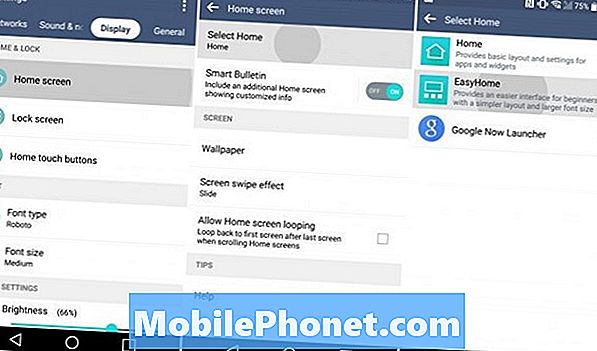
Acima, há um conjunto de capturas de tela ou instruções visuais sobre quais configurações você precisará tocar. Depois de fazer isso, você ativará o modo Easy Home e agora é hora de personalizar as coisas ao seu gosto.
No Easy Home, a tela inicial principal tem um widget de tempo grande e o relógio no topo, bem como a data. Abaixo estão três linhas de ícones grandes que mostram a maioria dos aplicativos populares que as pessoas usam. Coisas como a câmera, galeria de fotos, telefone, contatos, aplicativo de mensagens, relógio, música e a Google Play Store para encontrar e fazer download de aplicativos. Depois, há um simples botão + para adicionar mais. Isso abre a bandeja do aplicativo e você simplesmente toca em qualquer ícone para adicioná-lo à sua tela inicial.

Quanto mais você adicionar, mais aparecerão, e se muitos forem adicionados, eles começarão a aparecer na segunda tela à direita da página inicial principal. Deslize da direita para a esquerda para se deslocar, onde mais aplicativos estão localizados e acesso rápido à bandeja do aplicativo.
O lado esquerdo da tela principal é a área de atalho para chamadas telefônicas fáceis de um clique. Essa área permite que novos proprietários de smartphones adicionem facilmente 12 de seus contatos favoritos à tela inicial para facilitar o acesso, e há um botão "Registros de chamadas" na parte inferior para ver as chamadas recentes recebidas ou efetuadas. Tudo muito simples de entender para iniciantes.
Leia: 80 Melhores Aplicativos para LG G4
Também é importante notar que toda a fonte, incluindo o menu de configurações, foi aumentada, facilitando a visualização e a leitura de tudo. Isso pode ser controlado ainda mais nas configurações, mas a maioria não precisará alterar nada, pois já é muito grande.
Um aspecto interessante do Easy Home é que também torna extremamente difícil mover qualquer coisa, ou excluir aplicativos e widgets da tela inicial. Isso significa que os proprietários podem alterá-lo rapidamente para o Easy Home se estiverem entregando o telefone para as crianças ou até mesmo criar uma conta de convidado secundária nas configurações, se quiserem.
Então, é claro, se Easy Mode acabar sendo muito simples e os proprietários quiserem voltar ao sistema antigo, basta navegar de volta para settings> display> homescreen> e selecionar a home regular para reverter o LG G4 de volta para a maneira como ele estava fora do caixa.
Experimente hoje e confira alguns dos casos abaixo para ajudar a proteger o LG G4 contra quedas ou danos.
11 Melhores Cases para LG G4













